インテル第11世代CPU搭載モデルのThinkBook 14 Gen 2は、性能が高いんですよね。
何と言っても、Core i5とi7に搭載されている内蔵グラフィックスIris Xeは、外部グラフィックボードのNVIDIA GeForce GTX 660と同等性能があるし、Core i7はゲーミングPCや動画編集をするクリエイター向けのパソコンに搭載されるくらいのハイスペックになっています。当然、Core i3モデル、i5モデルも今までのCore i3/i5と全く違ったハイスペックCPUです。
しかも、14型なのに1.4㎏と13型なみの軽さで、外出が多い人にも合う機種になっています。
・Lenovo Yogaセール情報→期間限定価格で販売中!
・週末セール(土日開催)
・新着セール情報
Contents
Lenovo ThinkBook 14 Gen 2のレビュー

| CPU | Intel core i7-1165G7 Intel core i5-1135G7 Intel core i3-1115G4 |
|---|---|
| メモリ | 最大24GB |
| ストレージ | SSD x2 SSD+HDD |
| グラフィックス | Iris Xe UHDグラフィックス(Core i3のみ) |
| ディスプレイ | 14型 FHD IPS 光沢なし sRGB 100%あり |
| 無線 | WiFi6、Bluetooth v5.0 |
| 有線 | イーサネット(RJ45) |
| 生体認証 | 指紋センサー |
| セキュリティ | TPM、パワーオン パスワード、ハードディスク パスワード、アドミニストレーター パスワード、ユーザー パスワード、セキュリティ キーホール |
| Microsoft Office | 搭載モデル有 |
| 寸法 | 323x218x17.9㎜ |
| 重さ | 1.4㎏ |
| バッテリー | 最大8時間 |
| 保証 | 1年間 |
| 価格 | 6.8万円~ |
最新第11世代のハイスペックIntel CPUは、CPUの性能を表すPassmarkスコアはCore i7で1.2万オーバーと専門職用のスペック、Core i5では8000オーバーのビジネス用途でもかなりがっつり使えるほどの性能になっています。
ここ最近Ryzenに押され気味だったので、本腰を入れてハイスペックモデルを投入してきていますね。
こちらはRyzen 7 4800UとCore i7-1185G7の比較ですが、インテルのCPUの方が完全に上回っています。エクセルも1.3倍速く、フォトショップは1.4倍、動画編集のAdobe Premiere proは2.7倍速く動くそうです。(Thinkbookは最高Core i7は1165G7です)
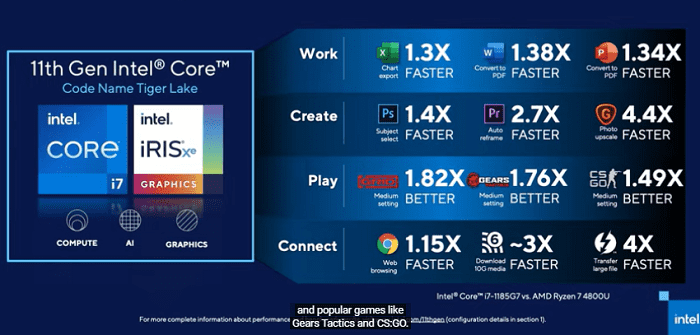
メモリは最大24GBと大容量で、画像編集や動画編集もサクサクできるほどの容量になっているし、ストレージは、超高速データ転送速度を誇るM.2 PCle-NVMe+HDDになっています。
Core i7とi5の内蔵グラフィックスはIris Xe搭載で、外部グラフィックボードのNVIDIA GeForce GTX 660ほどの性能があり、GeForce MXシリーズよりも断然高い性能になっています。
グラボが無くても、快適にゲームや動画編集が出来る時代に近づいていますね。
簡単な編集だったら、私もPremiere Pro CCを使わずにWindows搭載のビデオエディターを使うことが多いのですが、Iris Xeならかなり快適に3Dエフェクトなんかも使えますね。
また、Fキー列にビデオ電話の通話/終了ボタンが搭載されているので、テレカンが多い人はすごく助かると思います。
次世代通信規格のWiFi6にも対応しているので、高速回線でのインターネット通信も可能です。
Windows 11アップデート対象機種
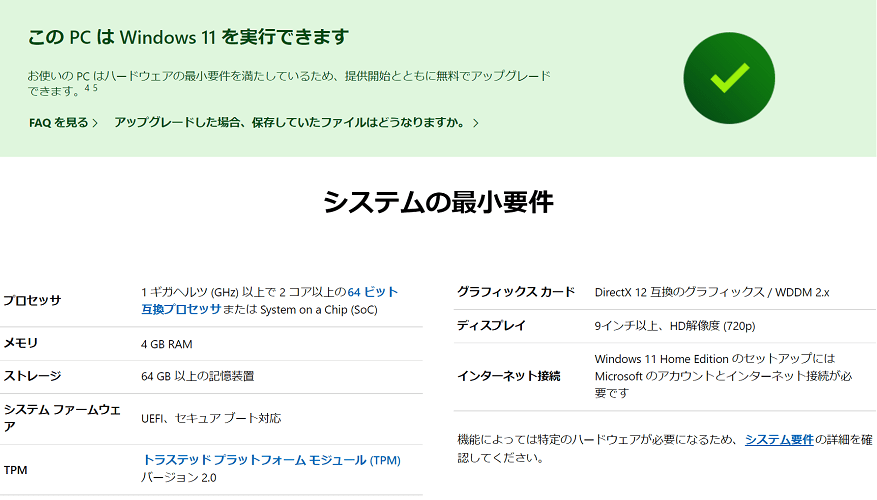
ここ最近(2021年6月以降)世間を騒がせているWindows 11ですが、8月30日に本機をMicrosoft公式サイトで調べてみたら、当然アップグレード対象機種でした。
システムの最小要件は以下になります。
- 1GHz以上で動作する複数コアを搭載した64bitCPU
- メモリ4GB以上
- ストレージ64GB以上
- DirectX 12サポート
- 9インチ以上720p以上の解像度
- Microsoftアカウント
- ネット接続
- UEFIによるセキュアブートをサポート
- TPM 2.0
前モデルと比較
 <左・本機種/右・旧モデル>
<左・本機種/右・旧モデル>
旧モデルのThinkBook 14との比較です。(メモリ・SSD・バッテリーは最大値)
| 本機種 | ThinkBook 14 | |
| CPU | Core i3-1115G4 Core i5-1135G7 Core i7-1165G7 |
Core i3-1005G1 Core i5-1035G1 Core i7-1065G7 |
| メモリ | 24GB(3200MHz) | 16GB(2666MHz) |
| ストレージ | SSD 1TB+HDD 2TB | SSD 1TB+HDD 2TB |
| ディスプレイ | FHD IPS | FHD TN、FHD IPS |
| 無線 | WiFi6 | WiFi5 |
| バッテリー | 8時間 | 8.9時間 |
| 重量 | 1.4㎏ | 1.5㎏ |
| 価格 | 6.8万円~ | 5.3万円~ |
CPUが第10世代から11世代に変わり、メモリも3200MHzと処理速度が速いものが搭載、そして最大容量も上がっていますね。WiFi6にも対応しており、重量も100g軽くなっています。順当なバージョンアップをしていると思います。
スペックは上がって、価格は下がっていますね。
10世代CPUと11世代CPUのPassmarkスコアの比較です。
[visualizer id=”20485″ lazy=”no” class=””]ライバル機種
 <左から本機種・ThinkPad E14 Gen 2・ThinkPad T14 Gen 2>
<左から本機種・ThinkPad E14 Gen 2・ThinkPad T14 Gen 2>
| 本機種 | E14 gen 2 | T14 Gen 2 | |
| CPU | Core i3-1115G4 Core i5-1135G7 Core i7-1165G7 |
Core i3-1115G4 Core i5-1135G7 Core i7-1165G7 |
Core i5-1135G7/1145G7 Core i7-1165G7/1185G7 |
| メモリ | 24GB | 32GB | 48GB |
| ストレージ | SSD 1TB+HDD 2TB | SSD 1.5TB | SSD 2TB |
| グラフィックス | Iris Xe UHD |
Iris Xe GeForce MX450 |
Iris Xe GeForce MX450 |
| ディスプレイ | FHD IPS | FHD IPS | FHD、UHD 画面比16:9 |
| 無線 | WiFi6 | WiFi6 | WiFi6、LTE |
| バッテリー | 8時間 | 12.6時間 | 14.5時間 |
| 重量 | 1.4㎏ | 1.59㎏ | 1.47㎏ |
| 価格 | 6.8万円~ | 6.7万円~ | 10.3万円~ |
全機種Thunderbolt 4も搭載しており、ビジネスモデルなので比較的近い性能になっていますが、バッテリー駆動時間が大きく違いますね。また、メモリも本機種は最大24GBと十分な容量ですが、他機種に比べると小さめです。
各機種の特徴
- 本機種・・・おしゃれなビジネスノートで、1.4㎏と持ち運びもしやすい
- ThinkPad E14 Gen 2・・・若干重ための機種だが、タイピングがしやすいキーボードでバッテリー駆動時間も長め
- ThinkPad T14 Gen 2・・・上位モデルでLTEも搭載可能。最上位モデルのX1シリーズに近い性能と機能がある
Lenovo ThinkBook 14 Gen 2の特徴

ThinkBookはビジネスノートのThinkPadと、おしゃれなIdeaPadとのハイブリットなので、見た目がこてこてのビジネスモデルっぽくないのがいいですね。
セキュリティの高いビジネスモデルが欲しい人って多いと思うのですが、ThinkPadだと「ザ・ビジネスノート」って見た目なので、ビジネスノートの外観に抵抗がある人はThinkBookを選ぶ人も多いですしね。

寸法は幅323㎜、奥行き218㎜、そして厚さは17.9㎜とコンパクトにまとまっています。2019年10月に販売された前機種ThinkBook 14と比較すると、その小ささが分かりやすいと思います。
| 幅 | 奥行き | 厚さ | 重さ | |
| 14 Gen 2 | 323㎜ | 218㎜ | 17.9㎜ | 1.4㎏ |
| 14 Gen 1 | 326㎜ | 229㎜ | 17.9㎜ | 1.5㎏ |
| 大学ノートA4 | 297㎜ | 210㎜ | 20㎜(1円玉の直径) | ー |
奥行きが11㎜も小さくなっていて、幅は-3㎜と若干小さくなっています。大学ノートA4サイズと比べると、幅+2.6㎝、奥行き+0.8㎝となっています。カバンに入れて持ち運びがしやすいし、重さも1.4㎏と軽く、気にならない重さだと思います。
ベゼル(画面の黒い枠)は上10.7㎜、下約15㎜、左右6.15㎜で、ビジネスモデルとしては標準的だと思います。

Thinkbookはエッジにこだわりがあり、若干丸く、そしてディスプレイが開く角度に合わせて加工されているので、「ひと手間加えた」感じがいつもしますね。

天板のツートンカラーに、「Thinkbook」のロゴは控えめでいいですね。天板も底面もアルミニウムを使用しており、高級感もあります。

スピーカーは底面部分にあるので、重低音も聞こえやすいです。個人的には底面派です。

筐体内部を確認したところ、ベイパーチャンバーという「板」を使用しており、熱を拡散し放熱する仕組みになっています。また、販売初期のモデルはHDDが搭載でき、現在のモデルは上の写真と同じSSDがもう1つ搭載できる仕様なので、空間が大きく開いていますね。エアフローは良いと思います。
 <ゴム足>
<ゴム足>

実は、底面奥に約2.5㎜のゴム足があるので、ディスプレイを開くと若干奥が高くなり、タイピングがしやすくなっています。

指紋センサーは電源ボタンに内蔵されているので、電源ボタンを1度押すだけで起動とログインが出来ます。また、キーの一番上のFキー列に、ビデオ電話の受信/終了ボタンがあるので、ビデオ会議が多い人はちょっと操作が楽になります。
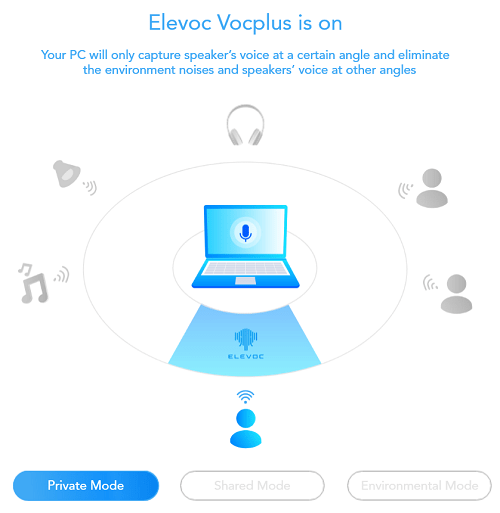 モードを切替えるとマイクの受信パターンが変更でき、1人で使う時は単方向、グループ会議や友人と複数人でビデオ電話を使う時は360度の全方向に変更できるので、声がよりクリアに相手に伝わります。
モードを切替えるとマイクの受信パターンが変更でき、1人で使う時は単方向、グループ会議や友人と複数人でビデオ電話を使う時は360度の全方向に変更できるので、声がよりクリアに相手に伝わります。
キーボード

キーボードの中央は若干湾曲しており、さりげにキーの中心をタイプしやすいようになっています。
キーピッチ(キーの中心から次のキーの中心までの距離)は実測で縦横19㎜x18.5㎜と比較的広いので、余裕をもってタイピングできると思います。キーストロークは1.4㎜で、悪くない感触です。
軽めのタッチをする私は、結構使いやすい仕様です。
Windows 11に対応
Microsoftが2021年6月にWindows 11を発表しました。今までのWindowsのアップデートと違い、全機種アップデートできるわけじゃなく、以下の要件を満たした機種のみになります。
- 1GHz以上で動作する複数コアを搭載した64bitCPU
- メモリ4GB以上
- ストレージ64GB以上
- DirectX 12サポート
- 9インチ以上720p以上の解像度
- Microsoftアカウント
- ネット接続
- UEFIによるセキュアブートをサポート
- TPM 2.0
本機種はWindows 11対応機種なので、ご心配なく。
CPU

CPUは最新のインテル第11世代CPUです。これで満足できない人はいないと思います。
横にスクロールできます↓
| コード名 Tiger Lake |
製造プロセス | コア/スレッド キャッシュ |
グラフィックス | ベースクロック ターボ時 |
TDP |
| Core i7-1165G7 | 10nm SuperFin |
4/8 12MB |
Iris Xe | 2.8GHz 4.7GHz |
12~28W |
| Core i5-1135G7 | 10nm SuperFin |
4/8 8MB |
Iris Xe | 2.4GHz 4.2GHz |
12~28W |
| Core i3-1115G4 | 10nm SuperFin |
2/4 6MB |
UHDグラフィックス | 3GHz 4.1GHz |
12~28W |
第11世代CPUから各メーカーが独自にTDP(熱設計電力)を設定できるため、同じCPUを搭載したパソコンでも性能が違うことがあります。
スコアの目安
- 2000~・ネットサーフィンでもストレスを感じるほど
- 5000~・web閲覧・動画視聴・Office資料作成があまりストレスなくできる
- 7000~・ビジネス用途でがっつり使ってもストレスを感じることはほぼ無い
- 10000~・ゲーミングPCなど専門的な機種に搭載されることが多い
(グラフをタップすると数値が表示されます)
Passmarkスコア
オレンジ色・・・本機種 青・・・比較
| Core i7-1165G7・本機 | |
|---|---|
| Core i7-1185G7 | |
| Core i7-1165G7平均 | |
| Core i5-1135G7 | |
| Core i7-1065G7 | |
| Core i5-1035G1 | |
| Core i7-10510U | |
| Core i3-1115G4 | |
| Core i5-10210U | |
| Core i3-1005G1 |
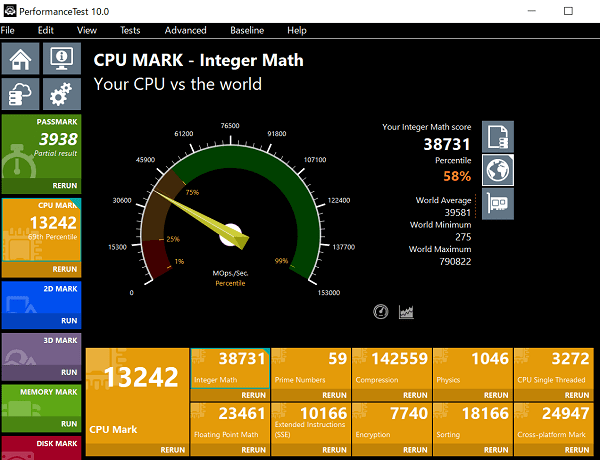 <Core i7-1165G7の結果>
<Core i7-1165G7の結果>
Core i7は1万3242で、ハイエンドノートパソコンに使用されるCore i7-10750Hとほぼ同じスコアですね。ビジネス用途でこのスコアは、すごいですよ。動作が遅い等、困る事は無いはずです。
Core i5でも1万以上と使い勝手が良いですね。Core i3でも、ビジネス用途で快適に動作する目安の7000に近く、1世代前のCore i5以上に快適です。
Iris Xe ベンチマークスコア
内蔵グラフィックスでは最高の性能で、昨年リリースされて大反響を呼んだ高性能のIris Plusの2倍近い性能があります。
まずは3Dグラフィックスの性能を計る、Video Bench Marksの測定結果です。
グラフィック性能が高いと、Officeを使った作業や複数画面での作業などがしやすくなります。
Video Card Benchmarks
オレンジ色・・・本機種 青・・・比較
| MX450 | |
|---|---|
| Core i7-1165G7 | |
| Core i5-1135G7 | |
| MX250 | |
| Ryzen 5 5500U | |
| Ryzen 7 5700U | |
| Core i3-1115G4 | |
| Ryzen 5 5600U | |
| Iris Plus | |
| UHD |
かなり性能が高いですね。動画編集や画像編集も、今までにないくらい快適にできます。
次はCinebench R20です。レンダリングを行ってスコアを出すテストで、数値が高い方がレンダリング時間も短くなります。上3つが本機種搭載CPUです。
[visualizer id=”14468″ lazy=”no” class=””]ハイエンドモデルのCore i7-10750Hとは30%ほどの差がありますが、Core i5-10300Hより高い性能で、Core i7-1065G7より50%ほど高い性能になっています。
ディスプレイ

横にスクロールできます↓
| 光沢 | 液晶 | 輝度 | コントラスト比 | NTSC | 視野角 | |
| FHD | 無し | IPS | 300nit | 1200:1 | sRGB100% | 170度 |
| FHD | 無し | IPS | 250nit | 700:1 | NTSC 45% | 170度 |
| FHD | フル・ハイディフィニション、解像度1920x1080 |
|---|---|
| IPS | 視野角が広く、コントラスト比も比較的高く、自然な色合いが描写できる |
| TN | 視野角が狭くコントラストも低く、視野角も狭い低価格ディスプレイ |
| 光沢なし | 映り込みが軽減された液晶 |
| nit | 輝度(明るさ)を表す単位で、通常250前後が標準 |
| コントラスト | 最少輝度(黒色)と最大輝度(白色)の差。差が大きいとより鮮やかで、力強い描写が可能 |
| 色域 | sRGB 100%はWeb用画像編集にも向いているほど高色域。NTSC 45%は一般的なパソコンに搭載 |
ディスプレイはsRGB 100%とNTSC 45%の2種類があります。

レビューをしている機種はNTSC 45%ですが、sRGB 100%の機種があればこちらを選んだ方が全然良いです。

この写真は、左が本機種・NTSC 45%で、右がsRGB 100%のThinkbookです。色が全然違いますよね。
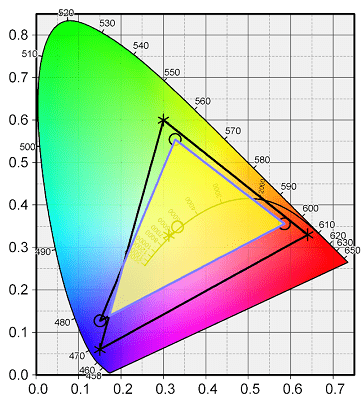
i1 Displayで色域を計測した結果、sRGB比は63.8%、sRGBカバー率は64.8%とこのクラスのディスプレイとしては標準的でした。
視野角は輝度が低い分若干狭く見えますが、特に問題ない範囲だと思います。

また、本機種はThinkShutterという前面カメラの物理カバーがあるので、ビデオ会議中に離席する時やカメラを使用していないときなどに閉じることもできます。
メモリ
メモリはDDR4-25600(3200MHz)の、最高処理速度のメモリが搭載です。この動作周波数(MHz)が高いと処理速度が速いので、高速表示が可能です。
現行で販売されているのものはDDR4 3200MHzが最高処理速度なので、速いです。Core i3はオンボード8GBまで、Core i5とi7は最大24GBになりますが、メモリスロットが1つあるので8GBを選んでも増設可能です。
Performanceテストでメモリの性能を計測しました。(メモリは8GB)
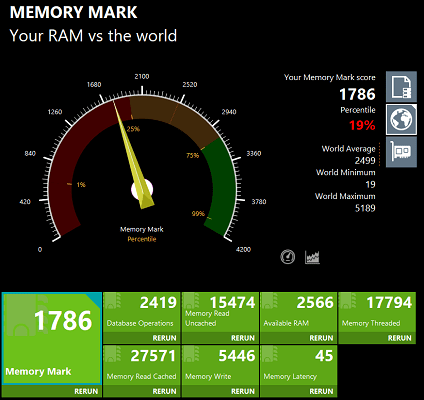
世界平均が2499で、本機種は1786とちょっと遅いですね。遅いと言ってもこのクラスではと言う意味で、使っていても処理が滞ることも少ないと思います。
ストレージ
ストレージはM.2 PCle-NVMeのSSDとHDDの搭載が可能です。
| SSD | HDD | |
| 価格 | 高い | 安い |
| 動作音 | 静か | うるさい |
| 温度 | 熱くなりにくい | 熱くなりやすい |
| データ移動 | 最大32Gbps | 最大6Gbps |
| 寿命 | 長い | 短い |
- 本機種のHDDの最大データ転送速度は6Gbps(6GB/秒)
- 本機種のSSDの最大データ転送速度は32Gbps(32GB/秒)
PCIe 3.0×4なので、最大データ転送速度(理論値)は32Gbpsと最速です!パソコンの起動も、大きなデータ移動も、何をするにも速いです。
ただし実際のPCIe 3.0×4のシーケンシャルリードは3500MB/秒くらい、シーケンシャルライトは2200MB/秒くらいになっています。HDDドライブはリードで500〜600MB/秒くらいが目安です。
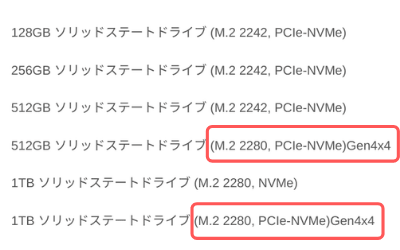
あともう一つSSDに種類があって、赤枠のものはPCIe 4.0×4の最新タイプになっています。こちらは3.0×4に比べデータ帯域が2倍になっていて、一般的な4.0×4のシーケンシャルリードは約5000MB/秒、ライトは4000MB/秒位になっています。
ちなみにHDD(ハードディスクドライブ)もSATA接続なので、HDDでは最高速度になっています。
HDDがいらない人は「ダミーハードディスクドライブ」を選んでおけば大丈夫です。
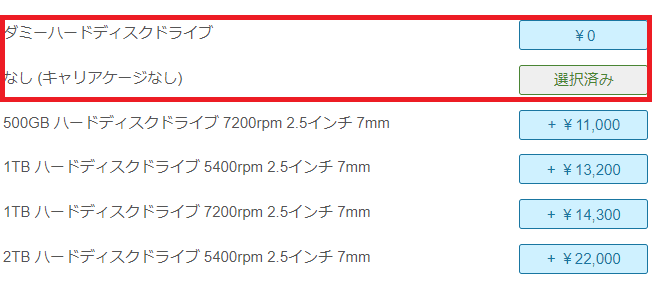
注)発売当初はSSD+HDDの使用でしたが、2021年8月に確認したらSSD+SSDの使用になっていました。
筆者所持のThinkbookはPCI Express 4.0×4が搭載でめちゃくちゃ速いですが、4.0×4にしては速度が伸びなかったかなと思います。
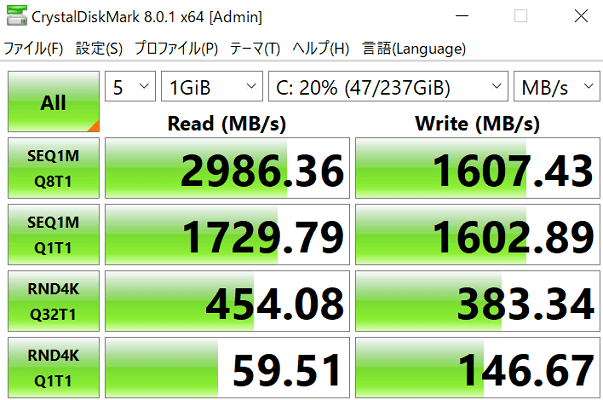 <CrystalDiskMarkで計測>
<CrystalDiskMarkで計測>
増設
メモリとSSDの増設をしてみました。詳しくはこちら別記事で紹介しています。

16GBのメモリを増設し、増設前は1786だったのが、増設後は2519と速度が40%以上アップしていました。
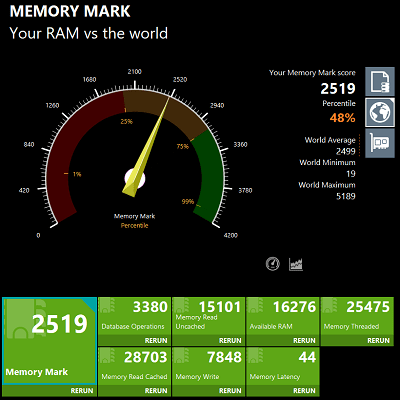
先述した様に本機種はSSD+HDD(販売当初)と、SSD+SSD(現在)のモデルがあり、筆者所持の機種もSSDが2基搭載できるタイプで、ストレージも増設をしてみました。


無線LAN
次世代通信規格のWiFi6に対応しており、通信速度の理論値は9.6Gbpsと高速です。
今までは「有線接続じゃないと高速回線は使えない」が常識でしたが、WiFi接続でもかなり速くなっています。
ただし契約回線やルーターもWiFi6に対応していないと、ルーター対応規格もしくは契約回線での通信になります。
バッテリー
バッテリーは3セルで、最大駆動時間は約8時間となっています。14型の移動がしやすいノートパソコンなので、もうちょっとバッテリーが長かったら嬉しかったですね。(まぁ、そうなると価格も上がりますが・・・)
セキュリティ
- Windows Defender・・・Windows搭載のセキュリティ機能で、マルウェアなどのウイルスからパソコンを守ってくれます。
- TPM・・・独立して機能するチップで、パスワードなどの重要情報を格納できる
- ハードディスクパスワード・・・ハードウェアレベルでパスワードを設定できるので、パソコン内部のデータが盗み見られる可能性がかなり減ります
- セキュリティキーホール・・・パソコンが持ち出されないようにロックするワイヤーなどを設置する個所
インターフェイス
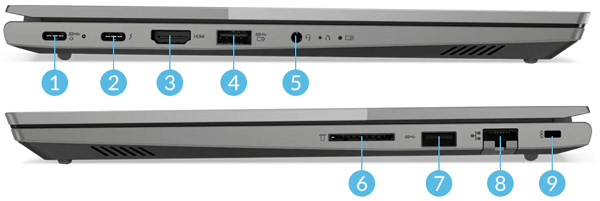
- USB Type-C 3.1 Gen 2
- USB Type-C 3.1 Gen 2 x1 (Thunderbolt4 対応)
- HDMI
- Powered USB 3.1 Gen 1
- マイクロフォン/ヘッドフォン・コンボ・ジャック
- SDカードリーダー
- USB 3.1 Gen 1
- イーサネットコネクター(RJ-45)
- セキュリティキーホール
インターフェイスは比較的豊富で、RJ45もあるので有線接続も出来ます。会社のイントラネットや、LANケーブルを使っての接続も出来ます。
Thunderbolt4もあるので、外付けドライブからのデータ移動も速いし、4K画質の外部ディスプレイ2枚にも接続できます。
- Thunderbolt 4は最大データ転送速度が40Gbps、2mでも40Gbpsが出るようになった
- PCIeの転送速度はThunderbolt 3の16GBから32Gbpsになり、ストレージ転送速度は最大3.000Mbps!データ移動がかなり楽になります。
- 今までは4Kディスプレイに出力できるのが1台でしたが、2台までになり、8K出力にも対応
まとめ
性能も高くセキュリティも堅牢で、Thunderbolt 4搭載なので、新時代のPCと言った感じです。
出先でパソコンを使うことが多い人にも合うし、普段使いでもとにかく高性能PCが欲しい人や、sRGB 100%のディスプレイを選べば画像編集をする人にも合う万能パソコンです。
低価格ですがこれだけの性能で、Windows 11にアップデートもできるので安心ですね。


